Для формирования рабочих групп и подключения к ним служит «Администратор рабочих групп MS Access». Для этого в меню Сервис выберите команду Защита, а затем команду Администратор рабочих групп и в появившемся окне нажмите кнопку «Создать...». На экране появится новое окно, в котором следует ввести данные владельца рабочей группы (по умолчанию подставляется ваше имя и название вашей организации) и ее код — произвольную последовательность из не более чем 20 букв и цифр (рис. 2, слева). Нажмите кнопку «OK».
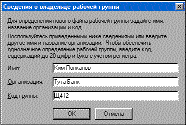
| 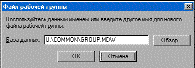
|
| Рис. 2. Создание рабочей группы |
После этого вам будет предложено задать имя файла вновь создаваемой рабочей группы и путь к нему. Путь должен указывать на выбранную папку общего доступа, а в качестве имени можно как оставить предложенное программой, так и выбрать любое другое. Нажмите кнопку «OK» и в ответ на появившийся запрос подтвердите создание файла.
Учетные записи:
Файл рабочей группы Microsoft Access содержит следующие встроенные учетные записи.
| Учетная запись | Функция |
| Admin | Стандартная учетная запись пользователя. Данные записи являются одинаковыми для всех экземпляров Microsoft Access. |
| Admins | Учетная запись группы администраторов. Данная запись является уникальной в каждом файле рабочей группы. По умолчанию пользователь «Admin» является членом группы «Admins». В каждый момент в группу «Admins» должен входить по крайней мере один пользователь. |
| Users | Учетная запись группы, содержащая все учетные записи пользователей. Microsoft Access автоматически добавляет учетные записи пользователей в группу «Users» при их создании членом группы «Admins По умолчанию данная учетная запись имеет все разрешения на все новые объекты. Единственным способом удаления учетной записи из группы «Users» является удаление пользователя членом группы «Admins». |
В действительности, система защиты Microsoft Access всегда включена. До активизации пользователем процедуры подключения для рабочей группы Microsoft Access при запуске автоматически подключает всех пользователей с помощью встроенной учетной записи пользователя «Admin» с пустым паролем
Наличие администраторов и владельцев является необходимым, поскольку им предоставляются разрешения, которые невозможно отобрать.
Разрешения к доступу называются явными, если они принадлежат или присвоены учётной записи пользователя. Разрешения будут неявными, если они присвоены учётной записи группы, при этом пользователь, включённый в группу получает все её разрешения.
 2015-05-10
2015-05-10 770
770








